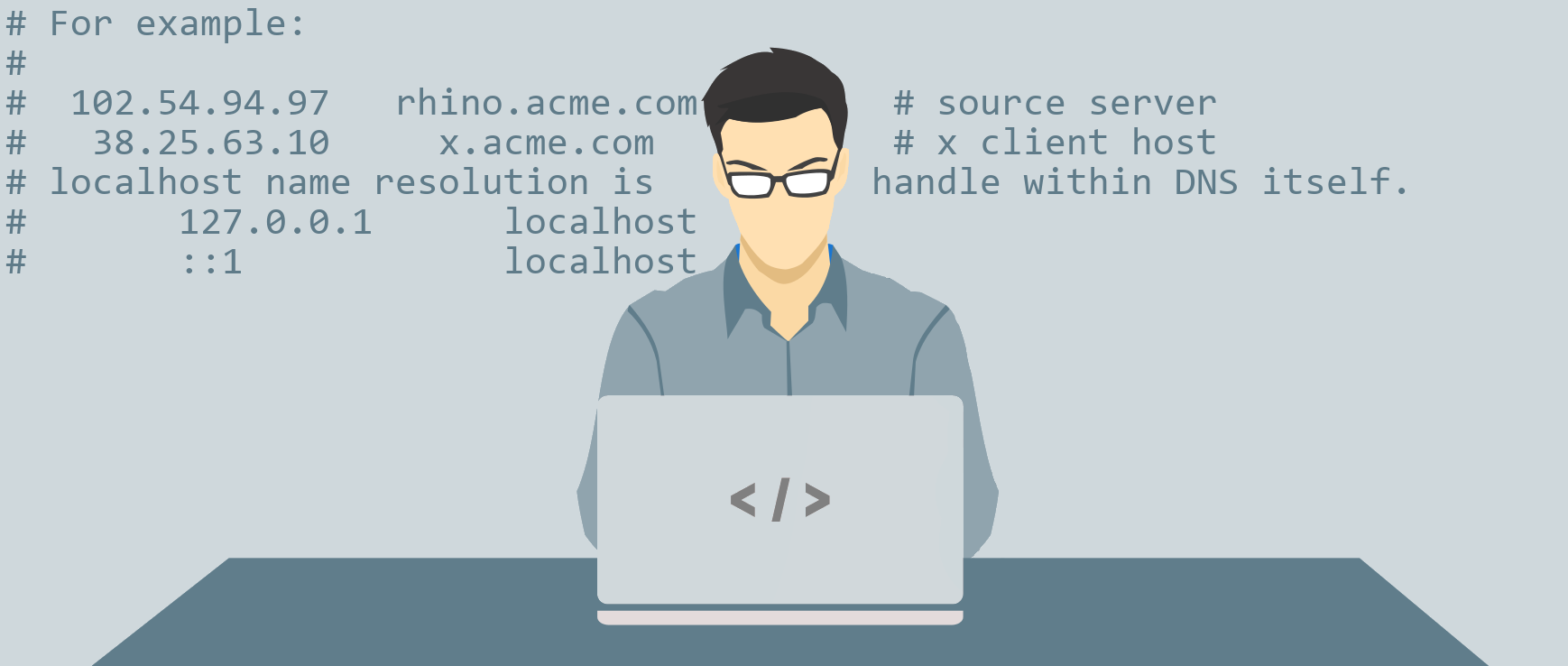Lorsque l’on souhaite accéder à un site hébergé sur un serveur, il est nécessaire d’utiliser un nom de domaine. Comment accéder temporairement à ce site si le nom de domaine n’est plus actif, ou s’il pointe vers un autre hébergement ? Il est possible de contourner ce problème, pour votre machine uniquement : En modifiant le fichier hosts de votre système.
Modifier le fichier hosts vous permet d’associer une adresse IP à un nom de domaine (pour votre ordinateur uniquement), sans que le domaine ne pointe réellement vers cette IP au niveau DNS.
1) Quelle est la syntaxe du fichier hosts ?
Ce fichier se compose de deux colonnes (tout ce qui commence par un # est un commentaire, et n’a pas d’effet) :
Un champ de la première colonne correspond à l’adresse IP vers laquelle le domaine va pointer (pour votre ordinateur uniquement) et le champ de la deuxième colonne en face, le nom de domaine concerné. Ces deux champs sont séparés par un espace.
Par exemple :
154.41.66.1 mondomaine.tld
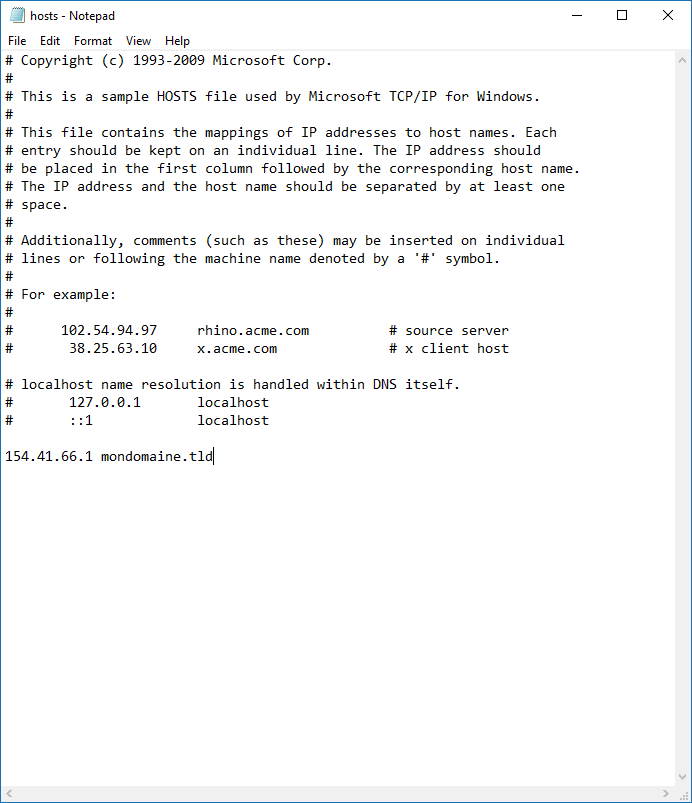
2) Comment modifier le fichier hosts ?
Sous Windows :
Cliquez sur Démarrer, puis recherchez Bloc-notes. Faites un clic-droit sur celui-ci, puis cliquez sur Exécuter en tant qu’administrateur.
Dans la fenêtre du Bloc-notes, cliquez sur Fichier, Ouvrir. Rendez-vous dans le dossier C:\windows\system32\drivers\etc\. Il faudra choisir dans la liste déroulante «Tous les fichiers» au lieu de «Fichier texte (*.txt)», afin que le fichier hosts s’affiche. Ouvrez le. Effectuez les modifications souhaitez comme expliqué au point 1, puis enregistrez les modifications (Fichier, Enregistrer).
Sous GNU/Linux, Mac OS X et FreeBSD :
Il est possible de modifier le fichier en ligne de commande ou via l’interface graphique. Dans les deux cas, des droits de super-utilisateurs seront nécessaires.
En ligne de commande, il est possible d’éditer le fichier hosts via l’éditeur vi :
sudo vi /etc/hosts
Appuyez sur la touche i pour passer en mode insertion et modifiez le fichier comme souhaité.
Une fois la modification effectuée, appuyez sur la touche Echap de votre clavier, tapez :wq puis validez avec Entrer.
Rendez-vous alors via votre navigateur sur l’adresse concernée : Votre site devrait s’afficher !
N’oubliez pas que notre service technique est disponible pour toute demande 7j/7 par ticket support.